공개되어 있는 3d 프린터 운용기능사 실기 문제를 풀어보겠다.

create sketch 한 후 front를 선택한다.
중심원을 그린 후 지름이 6mm, 12mm 의 두 원을 그린다.


호를 스케치할 차례이다. create-Arc-3 Point Arc를 클릭한다.

임의의 호를 그린다. 호의 크기가 크게 그린다. 호의 가로 세로의 수치를 입력한다.
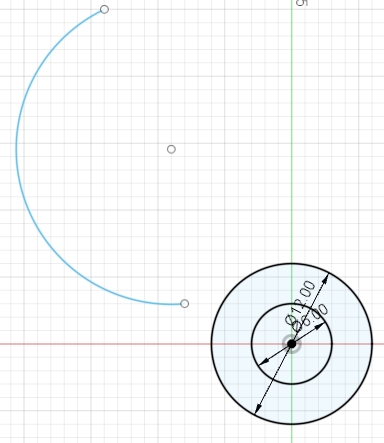
12mm의 원과 호가 만나게 하려면 tangent 구속을 주어야 한다. 먼저 tangent 구속 아이콘을 선택한 후 호를 선택하고 12mm의 원을 클릭한다.

호의 반지름값인 33mm을 입력하고 중심점과의 거리 43mm을 입력한다. 그리고 line으로 임의의 직선을 그린다. 직선을 큰 원과 tangent구속을 한다. 직선의 길이는 26mm 입력한다.



호의 끝점과 방금 작성한 직선을 연결하는 직선을 line을 통해 연결한다.

이제 호의 길이를 입력하기 위해 보조선을 작성해야 한다. sketch palette의 Construction을 체크하여 보조선을 활성화 한다.
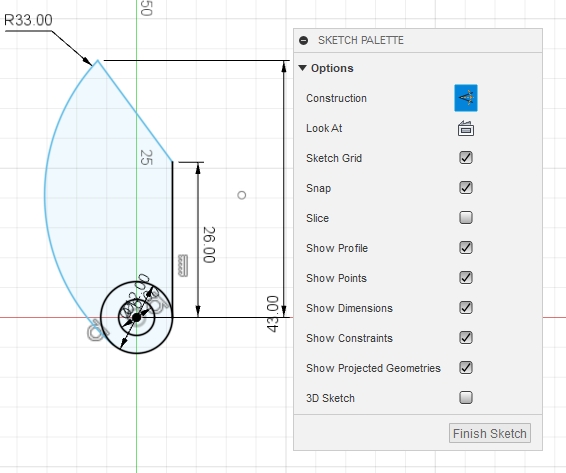
line 아이콘을 클릭한 후 임의의 직선을 그린다. tangent 아이콘을 클릭한 직선과 호를 클릭한다.


sketch dimension 으로 수치를 입력하는데 길이가 아닌 각도가 나온다. 이런 경우는 직선이 수직이 아니기 때문이다. 수평수직 구속으로 직선을 수직으로 만들어야 한다. 수평수직 구속 아이콘을 선택한 후 직선을 선택하고 중심점을 클릭하면 수직선이 만들어진다. 수평수직 구속되었다고 직선에 표시가 된다. 나머지 수치도 입력한다. 이제 아래 보조선을 그려준다. 마찬가지로 수치를 입력한다. 브라우저창에서 방금작성한 스케치가 완전구속인지 확인하고 finish sketch로 스케치 모드에서 빠져나온다.


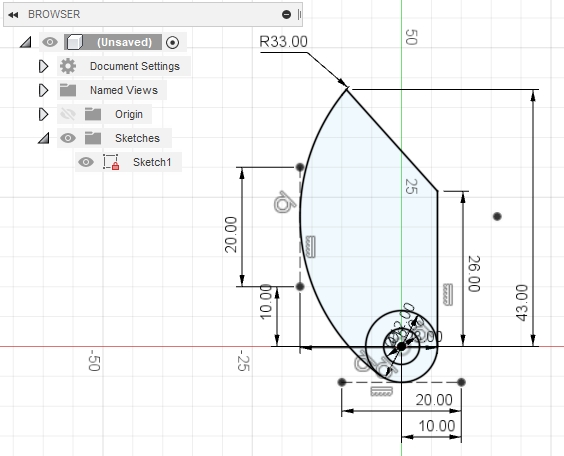
extrude로 돌출시킨다. extrude아이콘을 클릭한 후 돌출시킨 2개의 부분을 클릭하여 선택한다. extrude창에 direction은 symmetric, 거리는 8mm를 입력한다.

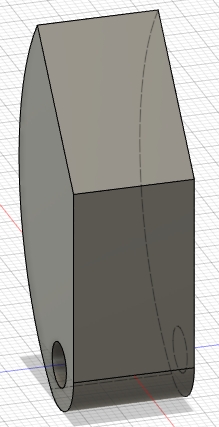
이제 정면을 스케치할 것이다.
create sketch에서 front를 선택한다.
1번 모형의 2번째 도면을 스케치하려면 우리는 안쪽 단면적을 보면서 스케치해야 한다. 이럴 때 사용할 수 있는 것이 slice이다. sketch palette에서 가운데 보면 slice가 해제되어 있는데 이것을 체크하여 활성화한다. 빗금이 그어진 것을 보고 slice가 적용된 것을 확인할 수 있다.


create-project-project를 클릭한다. 프로젝트 창이 뜬다.
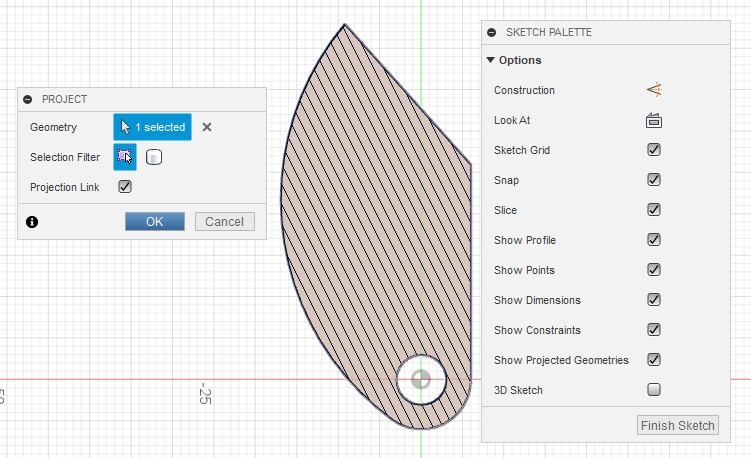
5mm두께로 offset를 해야 한다. 그냥 offset를 하면 도형 전체가 선택이 되니 일부만 선택되도록 설정을 변경해야 한다.
offset창에서 Chain Selection을 해제한다. 기본은 체크되어 있다. 그래서 클릭한 것 전부가 선택이 되는 것이었다. 호를 클릭한 후 수치를 -5입력한다.
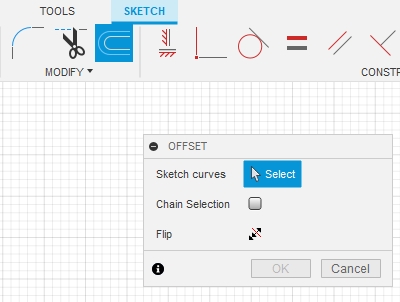
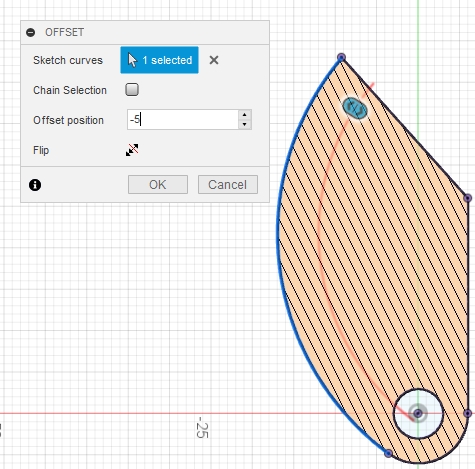
이제 도형을 가로지르는 5mm를 자르는 임의의 직선을 그려준다. 중심점과의 거리는 1번 도면의 오른쪽을 보니 19mm로 확인이 된다. 일치(coincident)구속으로 바깥으로 나오는 선을 도형 선과 일치시킨다(trim으로 해도 된다). trim으로 호의 불필요한 부분은 잘라준다. trim사용하면 완전구속이 깨진다. sketch dimension 아이콘을 클릭한 후 호의 두 곡선을 차례로 클릭하여 두 호 사이의 거리 5mm를 입력한다.



브라우저 스케치에 완전구속된 것을 확인할 수 있다.


이제 finish sketch하여 스케치모드에서 빠져나온다. extrude하여 돌출시킨다.extrude아이콘을 클릭한다. 도형을 마우스로 길게 클릭하면 다음과 같이 Depth가 나온다. Profile을 선택하여 Cut할 단면 2부분을 선택한다. direction은 symmetric, 거리는 4mm로 입력한 후 ok버튼을 클릭한다.

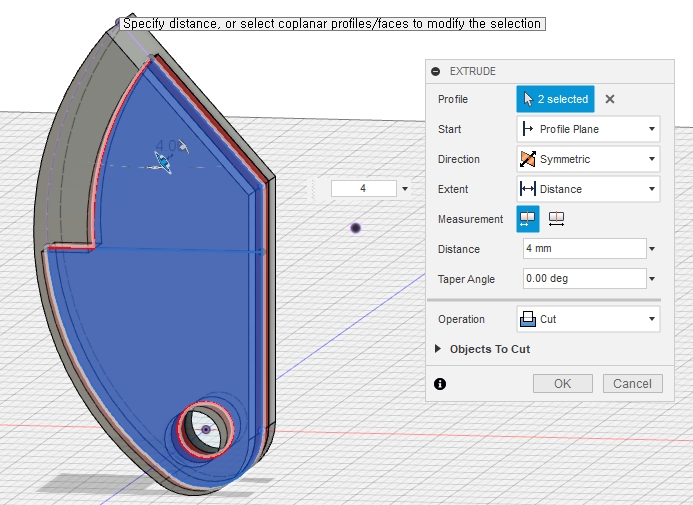

이제 1번 도형에 text로 01을 입력할 차례이다.
01을 새길 단면을 선택한 후 create sketch을 클릭한다.
create - text을 선택한다. 마우스로 영역을 선택하면 다음과 같은 text창이 뜬다. 10mm은 좀 크니 8mm로 변경한다. ok버튼을 클릭한다. 만약 01이 약간 비뚫어졌다면 수평수직조건으로 바르게 맞춘다. 하는 방법은 수평수직조건 아이콘을 클릭한 후 01 text박스의 윗부분을 클릭하면 수평이 맞쳐진다.


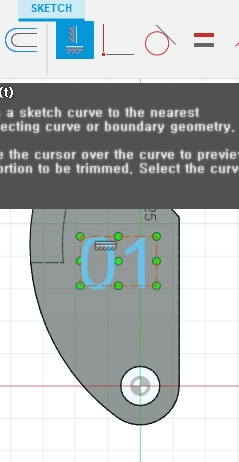
extrude로 01이라는 text를 도려낸다. extrude아이콘을 선택한 후 01text 박스를 선택한다. 거리는 -1mm 입력하면 operation은 ok로 변경된다. ok버튼을 클릭한다.

1번 도형을 완성했으니 이제 2번 도형을 만들어 보자.
먼저 브라우저에 방금 만든 도형을 안보이게 비활성화해주어야 한다. 브라우저의 body를 비활성화시킨다.

create sketch해서 front를 선택한다. 중심원으로 지름 10mm의 원을 그린다. 2point rectangle로 임의의 직사각형을 그린다. 가로 세로의 길이를 15mm, 10mm 입력한다.

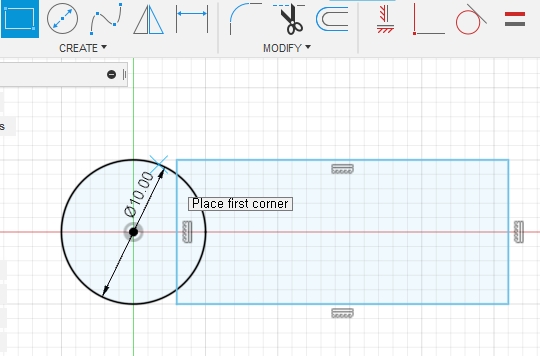

finish sketch 한 후 돌출하여 형상을 만든다. extrude 아이콘을 클릭하여 3개의 면을 선택하고 방향(direction)은 Symmetric으로 거리는 4mm 입력한 후 ok 버튼을 클릭한다.
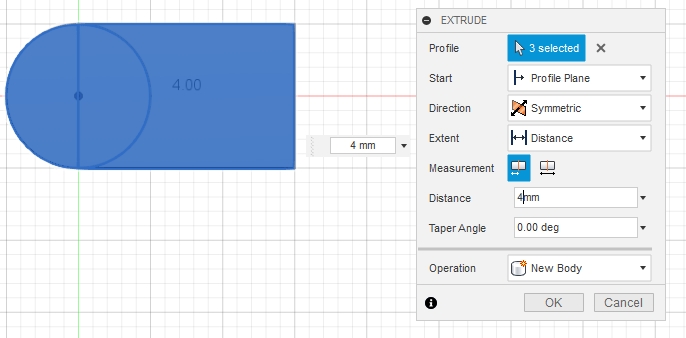
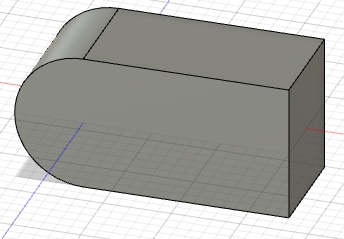
이제 양쪽의 돌출된 원기둥을 만들 차례이다. 정면을 선택한 후에 Create sketch한 후 중심원 6mm를 그린다.


finish sketch 로 스케치모드에서 빠져나온다. extrude 아이콘을 클릭한 후 원을 선택하고 거리는 4mm 입력한다.
4mm가 되는 것은 전체 16-8=8mm에서 2로 나누면 4mm이다. 이제 미러 기능으로 중심면을 중심으로 같은 원기둥을 만든다.

create-mirror를 선택한 하고 원기둥의 2부분을 클릭한다. mirror plane을 중심면을 선택하고 ok버튼을 클릭한다.


돌출시킬 면을 선택하고 스케치한다. center rectangle 아이콘을 클릭한 후 중심점을 중심으로 임의의 직사각형을 그린다. 가로와 세로를 각각 6,8로 입력하고 finish sketch 한다.

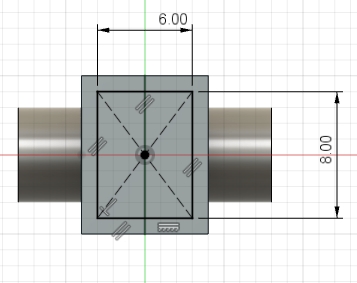
직사각형을 돌출시킨다. extrude 아이콘을 선택한 후 8mm 입력하고 operation은 join으로 한 후 ok한다.


필렛값을 주어 모서리를 둥글게 한다. 필렛 아이콘을 클릭한 후 두 개의 모서리를 선택하고 수치는 4입력한다.
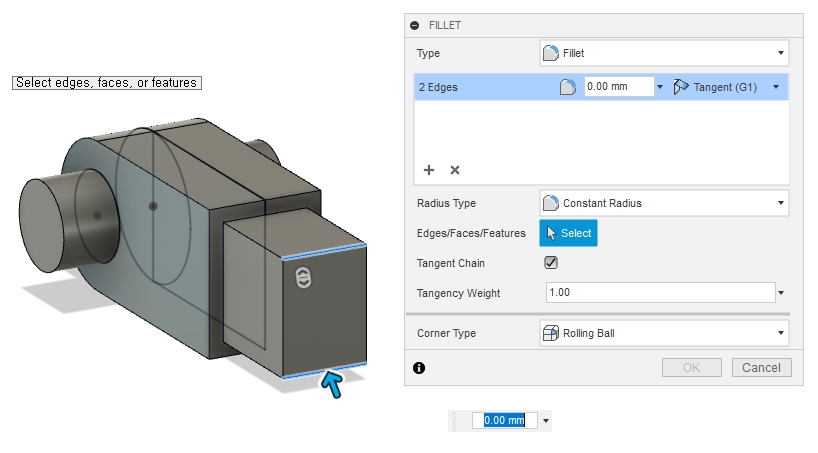
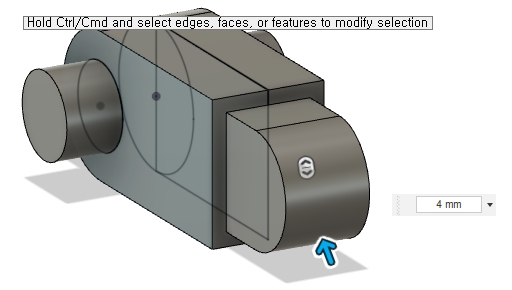
두 개의 부품을 모두 모델링했으니 이제 두 개를 결합하도록 하자. 브라우저창에 Bodies의 Body1, Body2를 활성화 한다.


두 개의 바디가 만나는 지점에 공차값이 없어 만약 이대로 출력하면 두 개가 붙어서 나온다. 그래서 맞닿는 곳에 공차를 주어서 유연하게 회전할 수 있게 해야 한다. modify-press pull를 클릭한다. Ctrl키를 누른 상태에서 접하는 두 개의 면을 선택한다. offset face 팝업창이 뜨는데 offset Type을 New Offset(기본: Automatic)으로 변경시키고 거리는 -0.5를 입력한다. ok 버튼을 클릭한다.
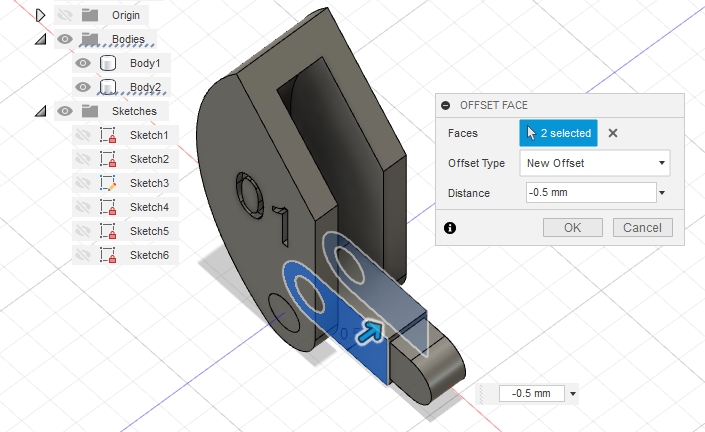
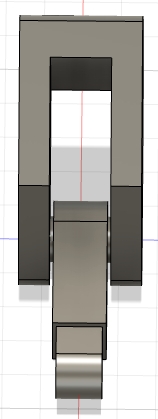
아래 왼쪽 사진과 같이 표시된 부분도 두 부분이 맞닿는 부분이라 여유값을 주어야 한다. modify-Press Pull 클릭한 후 두 면을 선택하고 아까와 마찬가지로 offset type은 new offset, 거리는 -0.5 입력하고 ok클릭한다.



바디를 컴포넌트(부품)로 변경시켜야 한다. body1에서 오른쪽 마우스를 클릭하면 하부메뉴가 뜨는데 그 중에서 create components from Bodies를 클릭한다. 브라우저창에 Component 1:1이 생겼다. 마찬가지로 Body2도 Create Components from Bodies를 클릭하여 Components 2를 만든다.



이제 두 개의 컴포넌트를 결합시킨다. Assemble-Joint를 클릭한다. component1, 2가 보인다.
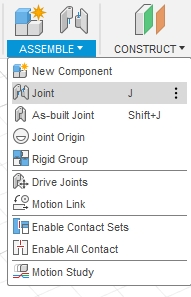

ctrl를 누른 상태에서 원의 중심을 클릭한다. component1만 보인다. ctrl키를 누르는 이유는 컴포넌트의 위치값이 바뀌지 않도록 하기 위해서이다. "01"이라고 적힌 component1에 마우스 커서를 가져간 후 ctrl키를 누른 상태에서 원의 중심을 클릭한다. 그러면 아래 오른쪽 그림과 같이 component2가 바깥으로 나온다. joint 창에 마지막에 Flip 아이콘을 클릭하면 component2 가 대칭으로 안으로 들어간다.



Joint가 브라우저 창에 만들어졌다. 토글을 누르면 Rigid1이 만들어진 것을 확인할 수 있다.


component1만 마우스로 움직이려고 하면 전체가 같이 움직인다. 우리는 component2를 회전시킬 때 component1에 걸리는 것이 없는지 확인해야 한다. Rigid1의 오른쪽 마우스를 클릭하면 하부메뉴가 뜨는데 그중에서 Edit Joint를 클릭한다.

edit joint창이 뜨는데 상위 메뉴 중에서 motion를 클릭한다. Type을 두번째 Revolute를 클릭하고 ok버튼을 누른다.



브라우저창에 Joints에 Rigid1이 Rev1로 변경된 것을 확인할 수 있다.

이제 component1을 고정시키고 component2만 회전시키도록 하자.
component1를 고정시키기 위해 브라우저창에서 component1을 클릭한 후 오른쪽 마우스를 클릭하면 하부메뉴가 뜨는데 그중에서 Ground를 선택한다. 브라우저창에 Component1이 고정된 것 표시를 볼 수 있다.


assemble에서 Enable All Contact 를 클릭한다. 브라우저창에 Contact All이 생겼다. 오른쪽 마우스클릭하여 하부메뉴중 New Contact Set를 클릭한다. new contact set창이 뜨는데 마우스로 두 부품을 클릭하여 선택한 후 ok버튼을 클릭한다.
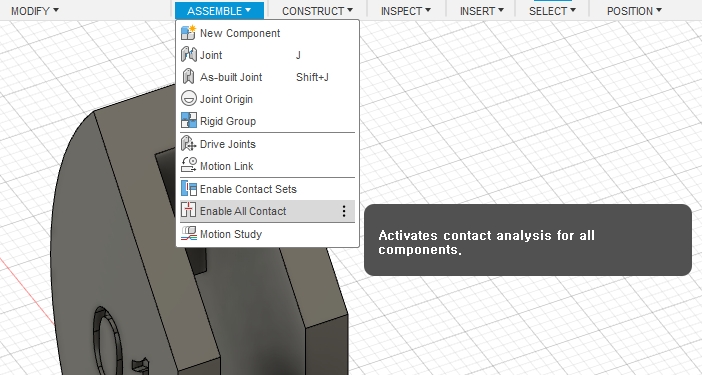


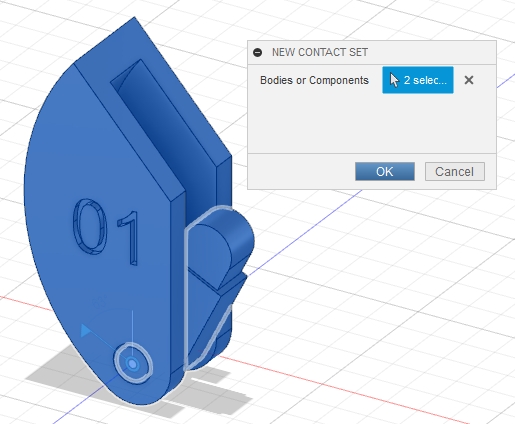
'3D 프린터 > fusion360' 카테고리의 다른 글
| fusion360으로 3d 프린터 운용기능사 실기 연습하기(4) (0) | 2020.11.13 |
|---|---|
| fusion360으로 3d 프린터 운용기능사 실기 연습하기(3) (0) | 2020.11.13 |
| fusion 360으로 3D 프린터 운용기능사 실기 연습하기(2) (0) | 2020.11.05 |
| fusion 360으로 3D 프린터 운용기능사 실기 연습하기 (0) | 2020.10.29 |
| fusion360 컵 모델링(간단), 3d 프린터 운용기능사 (0) | 2020.10.24 |




댓글